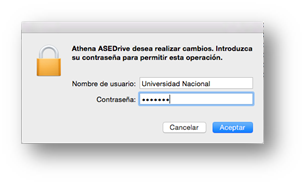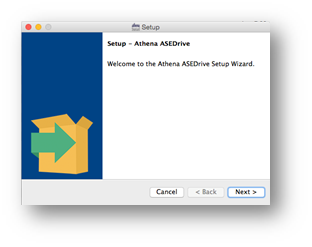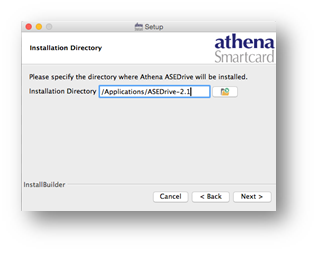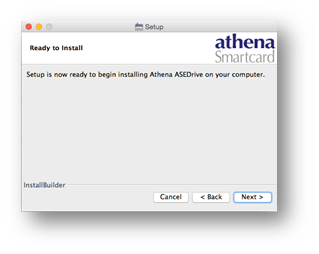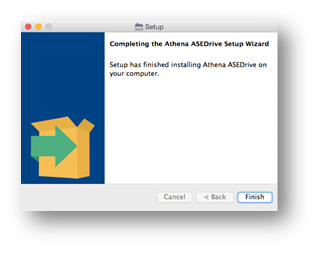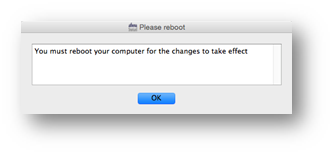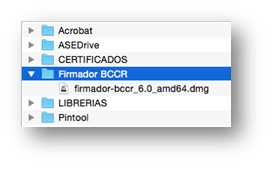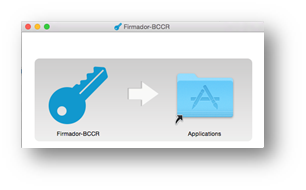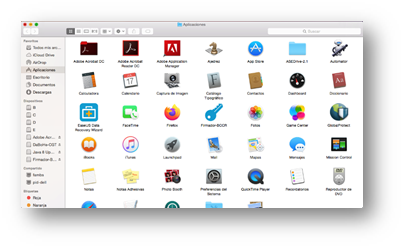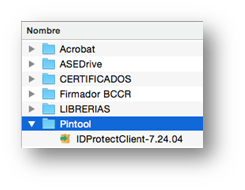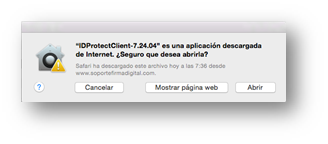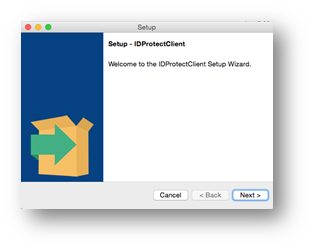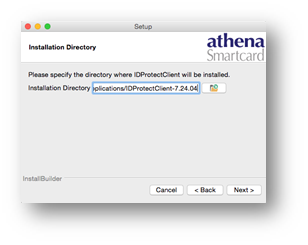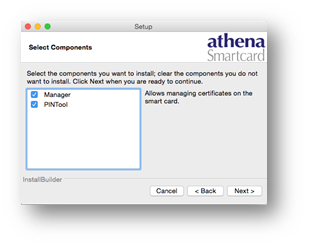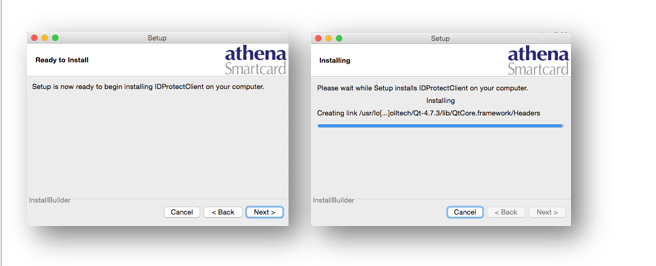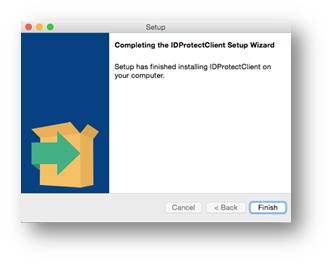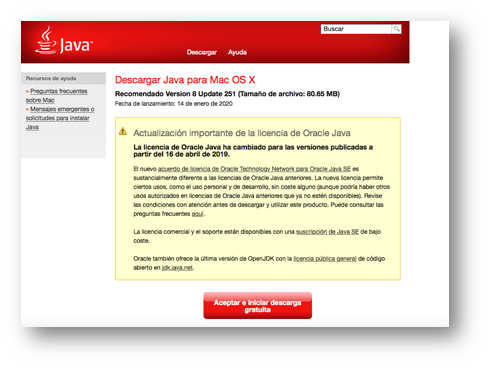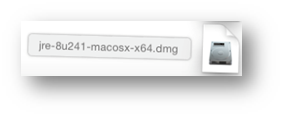...
3. Ingresaremos la contraseña del equipo para autorizar la instalación.
4. Seguidamente haremos clic en Next.
5. Nuevamente en Next
6. Una vez listo para instalar nos pedirá una última vez Next
7. Una vez finalizado haremos clic en Finish.
8. Solicitará reiniciar el equipo, se debe realizarlo.
9. Nuevamente iremos a la carpeta previamente descomprimida y escogeremos la carpeta de Firmador BCCR e instalar su software
10. Ejecutaremos el programa y nos presentara una pantalla como la siguiente, arrastraremos el icono de la llave hacia la carpeta de aplicaciones
11. Automáticamente se instalará y se visualizará como lo siguiente
12. Una vez más iremos a la carpeta previamente descomprimida y escogeremos la carpeta de Pintool y haremos clic en el programa
13. Nos presenta un mensaje de advertencia y le daremos en Abrir
14. Nos presentara la siguiente pantalla y le daremos Next
15. Dejaremos el directorio de instalación y haremos clic en Next
16. Dejaremos seleccionados los componentes Manager y PINTool y haremos clic en Next
17. Una vez listo para instalar nos pedirá una última vez Next
18. Una vez instalado haremos clic en Finish
Pasos para descargar Java
- Ingresaremos al sitio web https://www.java.com/es/download/mac_download.jsp, veremos la siguiente pantalla y daremos clic en Aceptar e iniciar descarga gratuita
2. Lo visualizaremos el archivo en la parte inferior en el dock
Pasos para instalar el Java
| Info |
|---|
Artículos relacionados
...